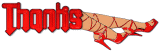PTU tutorial CT "Sexy Anais"
Para la realizacion de este tutorial he usado este sexy tube de Jose A Cano, llamado "Anais", lo teneis a la venta en
Y he utilizado el kit que para ella ha confeccionado Bibi's Collection, se llama "Sexy Anais" y tambien lo teneis en
Como ya supongo que sabréis, es necesario una licencia para utilizar estos materiales, y se consigue en SATC.
Tengo
asumido que tenéis conocimientos en psp, yo el que utilizo es el 9,
pero cualquier otra versión que tengáis también os sirve. Los elementos
se deben redimensionar de manera que guarden todos una armonía entre si y
en el paño que dispongamos, yo nunca os pongo el porcentaje porque
pienso que cada uno debe poner el tamaño a su gusto , solo os aconsejo
que guardéis una cierta concordancia entre ellos, por ejemplo, que
no pongáis un pájaro mas grande que por ejemplo un perro, espero
que entendáis lo que quiero decir. Al mismo tiempo, también os digo que
todos mis tutoriales son a modo orientativo, son de mi entera creación,
por lo que cualquier parecido con otros, seria una simple casualidad.Yo
en ellos intento explicaros como lo hago, pero luego cada una ya debe
dar rienda suelta a su imaginación. Este tutorial ha sido realizado el
11/10/2013. De materiales, esta vez no voy a elaborar mascara, utilizare un papel del kit, y fuente de letra a elección, yo
utilicé "Edwardian Script", y también he utilizado el filtro
Xero-Porcelain y AAA frame.
Y
una cosa importante, procurad guardar a menudo el trabajo, para evitar
sorpresas desagradables, si nuestro programa falla y se cierra
inesperadamente, haciendo que perdamos el trabajo que tengamos hasta ese
momento.
Vamos a comenzar.
Abriremos
un paño de 800 x 800 (el tamaño también podéis elegir el que queráis) y
con el papel 1, lo vamos a copiar y pegar en nuestro paño, elemento 67, copiar y pegar en el centro, duplicar, y pegar uno encima del otro, dejando que asomen, estos en la mitad superior, y en la mitad inferior, elemento 71, y mas abajo, elemento 68, lo duplicamos y pegamos uno al lado del otro, elemento 54, copiar y pegar, duplicar, y pegar uno al lado del otro en la parte media alta, elemento 32, lo pegamos en la derecha superior, elemento 56, copiar y pegar en la esquina inferior izquierda, y el elemento wordart 39, pegarlo encima del elemento 56, elemento 1, lo copiamos y pegamos en la esquina inferior derecha y tomamos el papel 6, le damos textura piel segun vemos aqui:
Colocamos este papel debajo del elementos 1 (coche) para que haga el efecto de cristal del coche, y ya veremos que el trabajo nos va quedando así:
Ahora cogemos el tube de la nena, y lo pegamos en el centro del tag, y ya esta el planteamiento del tag, ahora solo es cuestion de elegir los elementos que acabaran de decorar el tag, elegi el elemento 31 (farol) lo dupliqué, copie y pegué uno a la derecha y otro a la izquierda, en los ventanales, y colgando del farol de la derecha, he pegado el elemento 8, y ya para la parte inferior, los siguientes elementos:
10, 27, 3, 38, 4, 53 y 58
Los colocamos segun veis en mi tag ( o ya como querais, en el lugar que mas os guste), y ya tenemos todo colocado, aplicamos sombra a los elemementos que deseemos, yo di valores 5/5/50/5, y guardaremos una copia en psd o pspimage, fusionamos, aplicamos el filtro xero-porcelain valores 50/128/135/100/100/100, y en un lugar visible colocamos los créditos del artista y del scrapkit, y nuestra licencia, y ahora es el momento de elaborar el marquito.
Nos ponemos encima del tag, y damos a imagen, agregar bordes, segun estos valores:
Ya que lo aplicamos, vamos a la varita mágica, y nos ponemos encima del marquito y veremos que se ponen unas hormiguitas, y encima damos raton boton derecho, pegar en la seleccion ( esto se hace cuando queremos que el marco adquiera el mismo color y dibujo que el tag), y ya que le hemos dado a pegar en la seleccion, aplicamos textura piel, y nos vamos al filtro AAA FRAME, con estos valores:
Lo aplicamos y ya tenemos nuestro marquito acabado. Ahora es el momento de guardar nuestro trabajo en png.
Y esto ha sido todo, espero os haya gustado. Gracias por vuestra atención.
Y aquí tenemos el tag para la autora del kit.
Colocamos este papel debajo del elementos 1 (coche) para que haga el efecto de cristal del coche, y ya veremos que el trabajo nos va quedando así:
Ahora cogemos el tube de la nena, y lo pegamos en el centro del tag, y ya esta el planteamiento del tag, ahora solo es cuestion de elegir los elementos que acabaran de decorar el tag, elegi el elemento 31 (farol) lo dupliqué, copie y pegué uno a la derecha y otro a la izquierda, en los ventanales, y colgando del farol de la derecha, he pegado el elemento 8, y ya para la parte inferior, los siguientes elementos:
10, 27, 3, 38, 4, 53 y 58
Los colocamos segun veis en mi tag ( o ya como querais, en el lugar que mas os guste), y ya tenemos todo colocado, aplicamos sombra a los elemementos que deseemos, yo di valores 5/5/50/5, y guardaremos una copia en psd o pspimage, fusionamos, aplicamos el filtro xero-porcelain valores 50/128/135/100/100/100, y en un lugar visible colocamos los créditos del artista y del scrapkit, y nuestra licencia, y ahora es el momento de elaborar el marquito.
Nos ponemos encima del tag, y damos a imagen, agregar bordes, segun estos valores:
Ya que lo aplicamos, vamos a la varita mágica, y nos ponemos encima del marquito y veremos que se ponen unas hormiguitas, y encima damos raton boton derecho, pegar en la seleccion ( esto se hace cuando queremos que el marco adquiera el mismo color y dibujo que el tag), y ya que le hemos dado a pegar en la seleccion, aplicamos textura piel, y nos vamos al filtro AAA FRAME, con estos valores:
Lo aplicamos y ya tenemos nuestro marquito acabado. Ahora es el momento de guardar nuestro trabajo en png.
Y esto ha sido todo, espero os haya gustado. Gracias por vuestra atención.
Y aquí tenemos el tag para la autora del kit.